Mencari PC Microsoft Signature Edition? Inilah Yang Harus Dilakukan
 Microsoft / Internet Archive
Microsoft / Internet Archive Microsoft's Signature Edition PCs adalah salah satu penawaran terbaik dari Microsoft Store karena Microsoft menggunakan salinan Windows yang bersih tanpa bloatware pada PC ini. Microsoft tidak lagi membuat PC Edisi Signature, tetapi Anda dapat mengubah PC apa pun menjadi satu.
Membeli PC Sering Dilengkapi dengan Lebih dari yang Anda Bayarkan
Mem-boot PC baru yang dibeli di toko biasanya dimulai dengan sukacita, diikuti dengan cepat oleh kekecewaan. Pada blush on pertama, Windows tampaknya bersih dan utuh, dan kemudian tiba-tiba antivirus percobaan terbuka. Ia ingin Anda membayar untuk itu, menginstal program lain, dan sama seperti Anda mengabaikan pemberitahuan itu, permainan yang tidak Anda minta diketahui keberadaannya. Komputer Anda mungkin baru dan cepat, tetapi entah bagaimana rasanya kotor.
Microsoft dulu menawarkan solusi sempurna: Beli PC Signature, dan Anda tidak akan mendapatkan mesin yang sarat dengan bloatware. Microsoft membual pada satu titik bahwa PC mereka akan memulai 104% lebih cepat dan mematikan 35% lebih cepat daripada PC yang tidak Signature. Anda hanya dapat melihat angka-angka ini dari Wayback Machine karena Microsoft tidak lagi mendorong PC Signature.
Jadi, Anda memiliki empat pilihan jika Anda ingin PC Windows yang bersih:
- Gunakan Microsoft's Fresh Start Tool untuk menghapus sampah
- Beli perangkat Surface
- Bangun PC
- Bersihkan instal Windows dengan Media Creation Tool
Mari lihat.
Gunakan Microsoft Start Tool Baru di PC Apa Pun

Dimulai dengan Windows 8, Microsoft memperkenalkan opsi "Reset Your PC" untuk menghapus semua program Anda dan mengembalikan rig Anda ke keadaan "seperti peluncuran pertama". Masalahnya adalah bahwa peluncuran baru ini mencakup semua bloatware yang datang dengan sistem Anda.
Syukurlah Microsoft kemudian memperkenalkan Fresh Start, alat yang akan menghapus semua program desktop yang tidak standar untuk Windows. Baik itu aplikasi antivirus atau Office, alat ini akan menghapusnya. Ada beberapa kelemahan menggunakan alat ini. Anda mungkin kehilangan driver khusus untuk mesin Anda, misalnya. Dan sementara alat ini mungkin menghapus program desktop tradisional, itu tidak akan menghapus aplikasi Universal Windows Platform (UWP) apa pun dari komputer Anda.
Itu berarti jika bloatware Anda datang dalam bentuk Aplikasi UWP - bukan aplikasi desktop Windows tradisional - opsi ini tidak akan membantu Anda. Mempertimbangkan bahwa bahkan Microsoft sedang menginstal aplikasi yang tidak kita inginkan sekarang, alat Fresh Start sama sekali tidak mudah. Namun, ini merupakan opsi yang layak untuk menghapus banyak sampah yang dipasang oleh produsen (dan Anda mungkin telah menginstal sendiri) dan itu melakukan tugasnya tanpa mengganggu file pribadi Anda.
Anda dapat memulai dengan membuka Start Menu dan mencari "Start Baru," kemudian mengklik opsi "Performa perangkat & kesehatan" yang muncul. Klik tautan "Info Tambahan", lalu klik "Mulai." Langkah-langkah dari sana cukup lurus ke depan.
Beli PC Permukaan
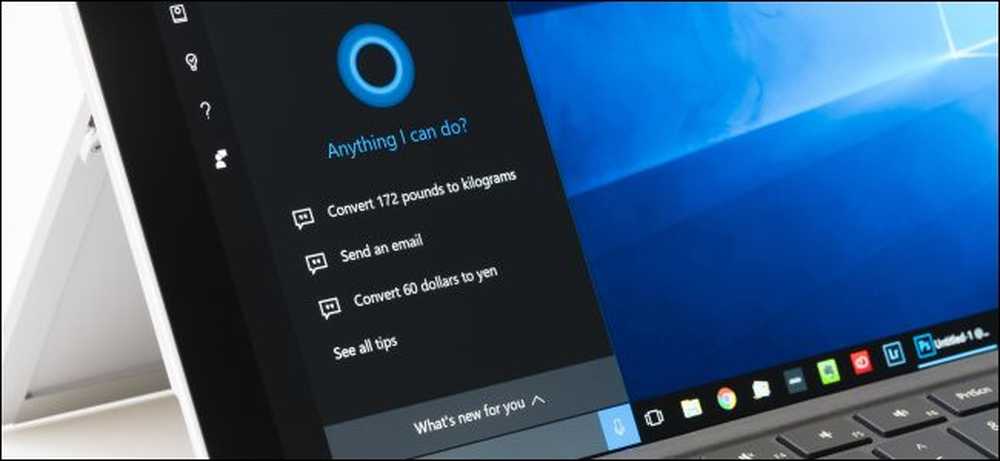 ymgerman / Shutterstock
ymgerman / Shutterstock Produsen seperti Dell dan Lenovo memasang bloatware untuk menghasilkan uang tambahan dari setiap komputer yang mereka jual. Mereka menjual PC hampir dengan biaya, yang berarti mereka menghasilkan sedikit uang dari Anda dan harus menebusnya di tempat lain. Pembuat program yang Anda temukan di komputer Anda dibayar untuk berada di sana.
Tetapi Microsoft tidak memiliki pertimbangan seperti itu. Jadi hal terdekat yang bisa Anda dapatkan ke PC Signature hari ini adalah perangkat Surface. Mereka memiliki versi bersih dari Windows yang diinstal, tanpa program antivirus atau pembersihan.
Surface Go dimulai dengan Windows S, yang tidak akan menjalankan program desktop, jadi Microsoft tidak dapat meletakkannya di PC jika diinginkan. Sayangnya, Microsoft menambahkan iklan dalam bentuk aplikasi ke menu Start Windows, tapi itu praktis tidak dapat dihindari. Anda akan melihat iklan Start Menu ini di semua PC Windows, bahkan jika Anda membuat PC dan menginstal Windows sendiri. Berita baiknya adalah Anda dapat dengan cepat membatalkan pemasangan atau mencopotnya dengan mengeklik kanan aplikasi dan memilih "Lepas Sematan Mulai" atau "Hapus Instalasi."
Kelemahan di sini adalah bahwa garis Permukaan sebagian besar perangkat premium yang memiliki biaya premium. Surface Pro 6 dimulai dari $ 899 (tanpa keyboard), sedangkan Surface Studio dimulai dengan $ 3500 yang menggiurkan. Satu-satunya pengecualian adalah Surface Go, yang dimulai dari $ 400, tetapi prosesor pada perangkat ini sangat lambat dan tidak akan berguna untuk apa pun yang intensif seperti mengedit video atau foto.
Bangun PC Anda Sendiri
 Denis Rozhnovsky / Shutterstock
Denis Rozhnovsky / Shutterstock Jika Anda membuat PC, maka pabrikan tidak dapat menempatkan ekstra pada mesin Anda karena Anda telah menghentikannya. Membangun PC tidak semudah kelihatannya, sebagian karena seiring berjalannya waktu proses telah dirampingkan.
Membangun PC desktop Anda sendiri juga memiliki manfaat tambahan selain mendapatkan instalasi Windows terbersih mungkin. Anda biasanya tidak akan menghemat banyak uang (sulit untuk mengalahkan harga besar yang didapat produsen dari komponen), tetapi Anda harus memutuskan dari mana uang itu dikeluarkan. Tidak peduli dengan kasus mewah? Jangan mendapatkannya. Habiskan uang ekstra untuk mendapatkan hard drive yang lebih besar. Tidak perlu prosesor yang begitu kuat, tetapi ingin SSD yang lebih besar? Tidak masalah; itu semua di bawah kendali Anda.
Kelemahan utama untuk membangun PC adalah Anda harus menangani jaminan untuk setiap bagian yang Anda instal, tidak seperti sistem yang dibeli di toko dengan satu garansi yang mencakup semuanya. Dan jika Anda membutuhkan laptop, maka Anda harus membeli satu-bangunan yang tidak mungkin.
Bersihkan Instal Windows dengan Media Creation Tool
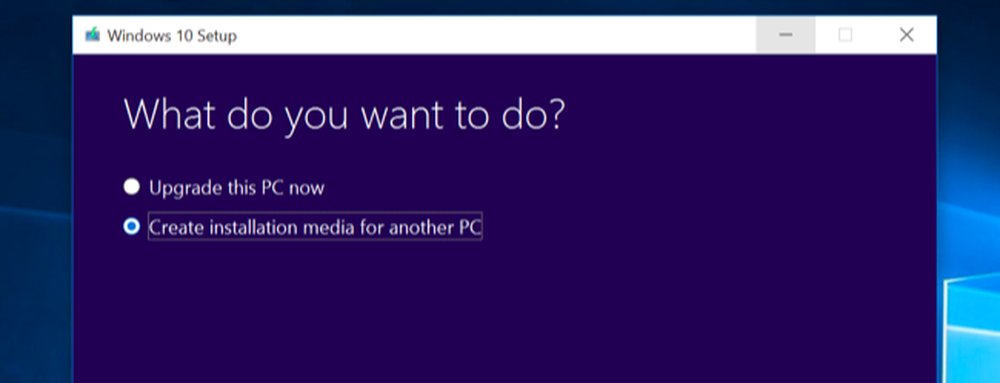
Opsi nuklir adalah menginstal ulang Windows dari awal. Menggunakan alat Fresh Start mungkin adalah pilihan yang lebih mudah dan lebih baik, tetapi instalasi yang bersih mungkin lebih baik jika salinan Windows Anda menunjukkan perilaku buruk.
Untungnya, ini lebih mudah dari sebelumnya berkat Media Creation Tool, yang memungkinkan Anda membuat media instalasi untuk menginstal ulang Windows 10 pada PC Anda. Pergi rute ini akan memungkinkan Anda untuk melakukan instalasi yang benar-benar bersih, yang berarti menghapus semuanya-termasuk file pribadi Anda. Anda akan ingin mencadangkan file penting sebelum menempuh rute ini (jika Anda belum melakukannya, yang-Anda tahu-Anda seharusnya).
Ini adalah kenyataan yang disayangkan bahwa crapware membantu membayar untuk PC, dan sayangnya ini adalah sesuatu yang bahkan menyebar ke TV juga. Untungnya, dengan PC, Anda setidaknya memiliki opsi untuk meminimalkan masalah. Jika Anda menginginkan pengalaman seperti Edisi Signature, bawa masalah ke tangan Anda sendiri dan nyalakan PC Anda. Anda akan berterima kasih pada diri sendiri untuk usahanya nanti.




